Moniteur
Depuis le tableau de bord Moniteur, vous pouvez afficher l’utilisation des bureaux, les sessions et les machines de votre déploiement Citrix DaaS Standard pour Azure (anciennement Citrix Virtual Apps and Desktops Standard pour Azure). Vous pouvez également contrôler les sessions, gérer l’alimentation des machines, arrêter les applications en cours d’exécution et arrêter les processus en cours d’exécution.
Pour accéder au tableau de bord Moniteur :
- Connectez-vous à Citrix Cloud, si ce n’est pas déjà fait. Dans le menu supérieur gauche, sélectionnez Solutions > DaaS Standard pour Azure.
- Cliquez sur l’onglet Moniteur.
Surveiller l’utilisation des bureaux
Les affichages de cette page sont actualisés toutes les cinq minutes.
-
Vue d’ensemble des machines et des sessions : vous pouvez personnaliser l’affichage pour afficher des informations sur tous les catalogues (par défaut) ou sur un catalogue sélectionné. Vous pouvez également personnaliser la période : le dernier jour, la dernière semaine ou le dernier mois.
Les compteurs en haut de l’affichage indiquent le nombre total de machines, ainsi que le nombre de machines sous tension et hors tension. Passez la souris sur une valeur pour afficher le nombre de machines à session unique et à sessions multiples.
Le graphique sous les compteurs indique le nombre de machines sous tension et le pic de sessions simultanées à intervalles réguliers pendant la période que vous avez sélectionnée. Passez la souris sur un point du graphique pour afficher les compteurs à ce point.
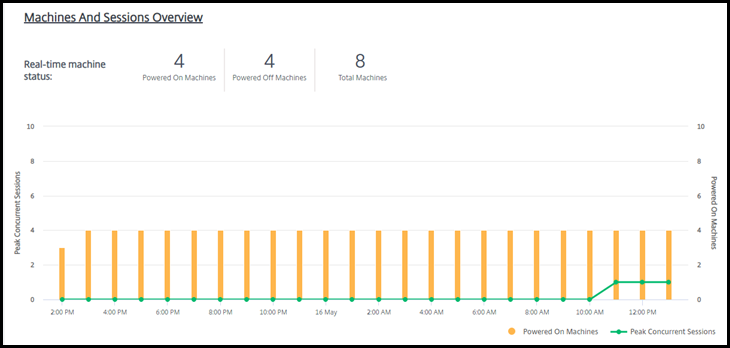
-
Top 10 : pour personnaliser un affichage du top 10, sélectionnez une période : la semaine (par défaut), le mois ou les trois derniers mois. Vous pouvez également personnaliser l’affichage pour afficher uniquement les informations sur l’activité impliquant des machines à session unique, des machines à sessions multiples ou des applications.
- Top 10 des utilisateurs actifs : liste les utilisateurs qui ont démarré des bureaux le plus fréquemment pendant la période. Le survol d’une ligne affiche le nombre total de lancements.
- Top 10 des catalogues actifs : liste les catalogues avec la plus longue durée pendant la période sélectionnée. La durée est la somme de toutes les sessions utilisateur de ce catalogue.
Rapport d’utilisation des bureaux
Pour télécharger un rapport contenant des informations sur les lancements de machines au cours du dernier mois, cliquez sur Activité de lancement. Un message indique que la demande est en cours de traitement. Le rapport est téléchargé automatiquement vers l’emplacement de téléchargement par défaut sur la machine locale.
Filtrer et rechercher pour surveiller les machines et les sessions
Lorsque vous surveillez les informations de session et de machine, toutes les machines ou sessions sont affichées par défaut. Vous pouvez :
- Filtrer l’affichage par machines, sessions, connexions ou applications.
- Affiner l’affichage des sessions ou des machines en choisissant les critères souhaités, en créant un filtre à l’aide d’expressions.
- Enregistrer les filtres que vous créez, pour les réutiliser.
Contrôler les applications d’un utilisateur
Vous pouvez afficher et gérer les applications et les processus d’un utilisateur qui a une session en cours ou un bureau attribué.
- Depuis le tableau de bord Moniteur, cliquez sur Rechercher et saisissez le nom d’utilisateur (ou les premiers caractères du nom d’utilisateur), la machine ou le point de terminaison. Dans les résultats de la recherche, sélectionnez l’élément que vous recherchez. (Pour réduire la zone de recherche sans effectuer de recherche, cliquez à nouveau sur Rechercher.)
-
Sélectionnez une session.
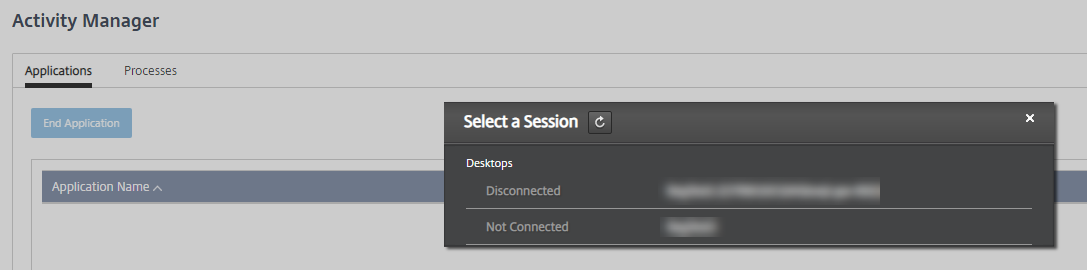
Le Gestionnaire d’activités répertorie les applications et les processus de la session de l’utilisateur.
-
Pour arrêter une application, sous l’onglet Applications du Gestionnaire d’activités, cliquez sur la ligne de l’application pour la sélectionner, puis cliquez sur Arrêter l’application.
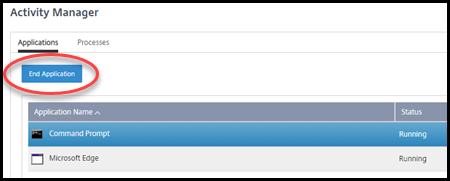
- Pour arrêter un processus, sous l’onglet Processus du Gestionnaire d’activités, cliquez sur la ligne du processus pour le sélectionner, puis cliquez sur Arrêter le processus.
- Pour afficher les détails de la session, cliquez sur Détails en haut à droite. Pour revenir à l’affichage des applications et des processus, cliquez sur Gestionnaire d’activités en haut à droite.
- Pour contrôler la session, cliquez sur Contrôle de session > Fermer la session ou Contrôle de session > Déconnecter.
Mettre les utilisateurs en mode d’observation
Utilisez la fonction d’observation pour afficher ou travailler directement sur la machine virtuelle ou la session d’un utilisateur. Vous pouvez observer les VDA Windows et Linux. L’utilisateur doit être connecté à la machine que vous souhaitez observer. Vérifiez cela en consultant le nom de la machine répertorié dans la barre de titre Utilisateur.
L’observation se lance dans un nouvel onglet de navigateur. Assurez-vous que votre navigateur autorise les fenêtres contextuelles à partir de l’URL Citrix Cloud™.
Dans un abonnement Azure géré par Citrix, l’observation n’est prise en charge que pour les catalogues utilisant une connexion réseau. L’observation d’un catalogue sans connectivité n’est pas prise en charge.
L’observation doit être initiée à partir d’une machine sur le même réseau virtuel que les machines jointes au domaine, et doit également satisfaire à toutes les exigences de port.
Activer l’observation
- Depuis le tableau de bord Moniteur, accédez à la vue Détails de l’utilisateur.
- Sélectionnez la session utilisateur, puis cliquez sur Observer dans la vue Gestionnaire d’activités ou dans le panneau Détails de la session.
Observer les VDA Linux
L’observation est disponible pour les VDA Linux version 7.16 ou ultérieure exécutant les distributions Linux RHEL7.3 ou Ubuntu version 16.04.
Le Moniteur utilise le nom de domaine complet (FQDN) pour se connecter au VDA Linux cible. Assurez-vous que le client Moniteur peut résoudre le FQDN du VDA Linux.
- Le VDA doit avoir les packages
python-websockifyetx11vncinstallés. - La connexion
noVNCau VDA utilise le protocole WebSocket. Par défaut, le protocole WebSocketws://est utilisé. Pour des raisons de sécurité, Citrix recommande d’utiliser le protocole sécuriséwss://. Installez les certificats SSL sur chaque client Moniteur et VDA Linux.
Suivez les instructions de la section Observation de session pour configurer votre VDA Linux pour l’observation.
- Après avoir activé l’observation, la connexion d’observation s’initialise et une invite de confirmation apparaît sur le périphérique utilisateur.
- Demandez à l’utilisateur de cliquer sur Oui pour démarrer le partage de la machine ou de la session.
- L’administrateur ne peut afficher que la session observée.
Observer les VDA Windows
Les sessions VDA Windows sont observées à l’aide de l’Assistance à distance Windows. Activez la fonctionnalité Utiliser l’Assistance à distance Windows lors de l’installation du VDA.
- Après avoir activé l’observation, la connexion d’observation s’initialise et une boîte de dialogue vous invite à ouvrir ou à enregistrer le fichier
.msrc incident. - Ouvrez le fichier d’incident avec la Visionneuse d’Assistance à distance, s’il n’est pas déjà sélectionné par défaut. Une invite de confirmation apparaît sur le périphérique utilisateur.
- Demandez à l’utilisateur de cliquer sur Oui pour démarrer le partage de la machine ou de la session.
- Pour un contrôle accru, demandez à l’utilisateur de partager le contrôle du clavier et de la souris.
Surveiller et contrôler les sessions
Les affichages de session sont mis à jour toutes les minutes.
En plus de visualiser les sessions, vous pouvez déconnecter une ou plusieurs sessions ou déconnecter des utilisateurs des sessions.
-
Depuis le tableau de bord Moniteur, cliquez sur Filtres.
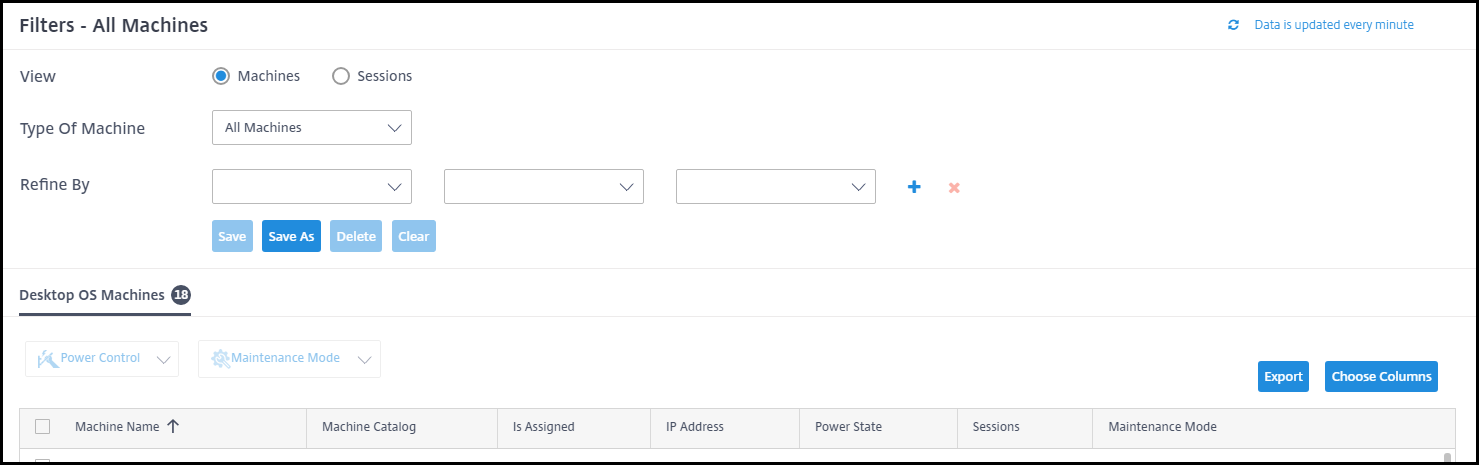
-
Sélectionnez la vue Sessions.

-
Pour personnaliser l’affichage, cliquez sur Choisir les colonnes et cochez les éléments que vous souhaitez afficher. Lorsque vous avez terminé, cliquez sur OK. L’affichage des sessions est actualisé automatiquement.
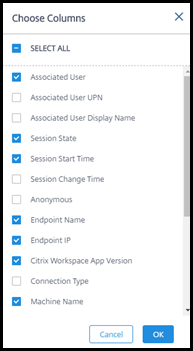
- Cochez la case à gauche de chaque session que vous souhaitez contrôler.
- Pour fermer la session ou la déconnecter, sélectionnez Contrôle de session > Fermer la session ou Contrôle de session > Déconnecter.
N’oubliez pas que le calendrier de gestion de l’alimentation du catalogue peut également contrôler la déconnexion des sessions et la déconnexion des utilisateurs des sessions déconnectées.
Comme alternative à la procédure ci-dessus, vous pouvez également Rechercher un utilisateur, sélectionner la session que vous souhaitez contrôler, puis afficher les détails de la session. Les options de fermeture de session et de déconnexion y sont également disponibles.
Rapport d’informations sur les sessions
Pour télécharger les informations de session, cliquez sur Exporter dans l’affichage des sessions. Un message indique que la demande est en cours de traitement. Le rapport est téléchargé automatiquement vers l’emplacement de téléchargement par défaut sur la machine locale.
Surveiller et contrôler l’alimentation des machines
Les affichages des machines sont mis à jour toutes les minutes.
- Depuis le tableau de bord Moniteur, cliquez sur Filtres.
-
Sélectionnez la vue Machines.
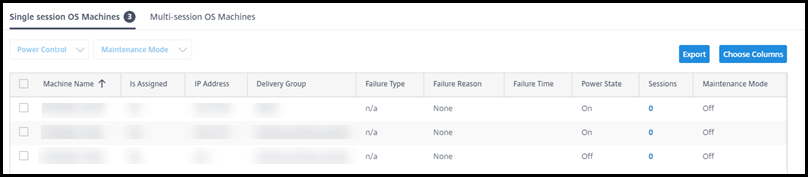
Par défaut, l’affichage répertorie les machines de système d’exploitation à session unique. Vous pouvez également afficher les machines à sessions multiples.
-
Pour personnaliser l’affichage, cliquez sur Choisir les colonnes et cochez les éléments que vous souhaitez afficher. Lorsque vous avez terminé, cliquez sur OK. L’affichage des machines est actualisé automatiquement.
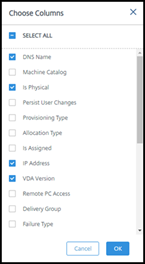
- Pour contrôler l’alimentation des machines ou les placer en mode maintenance ou les en retirer, cochez la case à gauche de chaque machine que vous souhaitez contrôler.
-
Pour contrôler l’alimentation des machines sélectionnées, cliquez sur Contrôle de l’alimentation et sélectionnez une action.
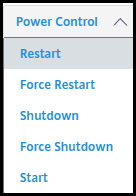
- Pour placer les machines sélectionnées en mode maintenance ou les en retirer, cliquez sur Mode maintenance > ACTIVÉ ou Mode maintenance > DÉSACTIVÉ.
Lorsque vous utilisez la fonction de recherche pour trouver et sélectionner une machine, vous voyez les détails de la machine, son utilisation, son utilisation historique (des sept derniers jours) et les IOPS moyennes.
Rapport d’informations sur les machines
Pour télécharger les informations de session, cliquez sur Exporter dans l’affichage des machines. Un message indique que la demande est en cours de traitement. Le rapport est téléchargé automatiquement vers l’emplacement de téléchargement par défaut sur la machine locale.
Vérification de l’état des applications et des bureaux
Le sondage automatise le processus de vérification de l’état des applications et des bureaux publiés. Les résultats de la vérification de l’état sont disponibles via le tableau de bord Moniteur. Pour plus de détails, consultez :
Dans cet article
- Surveiller l’utilisation des bureaux
- Filtrer et rechercher pour surveiller les machines et les sessions
- Contrôler les applications d’un utilisateur
- Mettre les utilisateurs en mode d’observation
- Surveiller et contrôler les sessions
- Surveiller et contrôler l’alimentation des machines
- Vérification de l’état des applications et des bureaux